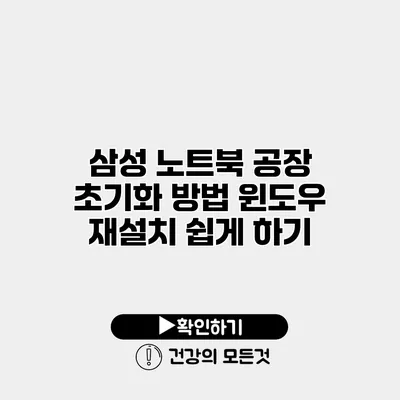삼성 노트북 공장 초기화와 윈도우 재설치 방법 완벽 가이드
가끔씩 우리의 노트북은 느려지거나 작동하지 않는 문제가 생기곤 해요. 이럴 때는 공장 초기화나 윈도우 재설치가 도움이 될 수 있습니다. 이런 과정을 통해 속도를 개선하고, 모든 시스템을 초기 상태로 되돌릴 수 있으니 정말 유용해요!
✅ 삼성 갤럭시 핸드폰의 공장 초기화 방법과 데이터 백업 팁을 알아보세요.
삼성 노트북의 공장 초기화란?
공장 초기화는 노트북을 구매했을 때의 상태로 되돌리는 과정을 말하죠. 이 과정을 통해 모든 데이터와 설정이 삭제되고, 소프트웨어가 재설치됩니다. 그러면 사용자의 개인 데이터, 애플리케이션, 설정이 모두 초기화되는 것입니다.
공장 초기화가 필요한 이유
- 성능 저하: 컴퓨터가 느려지거나 작업을 수행하는 데 오랜 시간이 걸릴 때
- 바이러스 감염: 악성 소프트웨어나 바이러스에 감염되었을 때
- 시스템 오류: 불안정한 프로그램이나 드라이버로 인해 시스템 오류가 발생할 때
✅ 삼성 갤럭시 핸드폰의 데이터 백업 방법을 쉽게 알아보세요.
삼성 노트북을 공장 초기화하는 방법
삼성 노트북을 초기화하는 방법은 매우 간단해요. 아래 단계를 따라해 보세요.
1단계: 중요한 데이터 백업하기
초기화하는 과정에서 모든 데이터가 삭제되므로, 중요한 파일들을 먼저 백업해야 해요. 외장 하드드라이브나 클라우드 서비스(구글 드라이브, 드롭박스 등)를 사용해 보세요.
2단계: Samsung Recovery Solution 이용하기
삼성 노트북에는 기본적으로 Samsung Recovery Solution이라는 프로그램이 설치되어 있어요. 이를 통해 쉽게 초기화를 진행할 수 있답니다.
복구 방법
- 노트북을 켜고, 부팅 화면에서
F4키를 눌러주세요. - Recovery 화면이 나타나면,
복구/초기화옵션을 선택하세요. 공장 초기화를 선택한 뒤 안내에 따라 진행하세요.
이 과정은 몇 분 정도 소요될 수 있어요.
3단계: 윈도우 재설치하기
만약 공장 초기화 외에도 윈도우를 새로 설치하고 싶다면, USB 플래시 드라이브를 이용해 윈도우 설치 미디어를 만들 수 있어요.
윈도우 재설치 절차
- 마이크로소프트의 공식 웹사이트에서 미디어 생성 도구를 다운로드하세요.
- USB 드라이브를 컴퓨터에 연결하고, 도구를 실행시키세요.
이 PC용 설치 미디어 만들기를 선택 후, USB 드라이브에 윈도우를 설치하세요.- USB 드라이브를 노트북에 꽂고, 부팅 시
F2또는Del키를 눌러 BIOS에 들어가세요. 부팅 순서를 USB 드라이브로 설정한 뒤 저장 후 재부팅하세요.- 설치 화면이 나오면 안내에 따라 진행하면 됩니다.
✅ 아이피타임 공유기 설정을 간편하게 마스터해 보세요.
공장 초기화와 윈도우 재설치의 차이점
| 구분 | 공장 초기화 | 윈도우 재설치 |
|---|---|---|
| 데이터 삭제 | 모든 데이터 삭제 | 선택적 데이터 삭제 가능 |
| 설정 복원 | 모든 설정 초기화 | 사용자 설정 유지 가능 |
| 응용 프로그램 | 모든 앱 삭제 | 선택적 재설치 가능 |
| 시간 소요 | 짧게 (10~20분) | 길게 (1시간 이상) |
추가 팁
- 정기적인 백업: 시스템 초기화를 위한 가장 좋은 방법은 정기적인 데이터 백업이에요.
- 바이러스 체크: 언제나 신뢰할 수 있는 안티바이러스 프로그램을 설치해 두세요.
- 디스크 정리: 초기화 전에 디스크 정리 프로그램을 사용해 불필요한 파일을 지워두면 더욱 원활한 초기화가 가능합니다.
결론
삼성 노트북의 공장 초기화 및 윈도우 재설치는 간단하지만, 절차를 신중히 따라야 해요. 하여, 데이터 손실을 방지하기 위해 꼭 백업을 먼저 하세요!
이런 과정을 통해 노트북 운영체계를 최적의 상태로 돌려 놓을 수 있어요. 다시 한번 말씀드리지만, 데이터 백업은 필수입니다. 더 나아가, 이러한 수리를 통해 여러분의 노트북을 새처럼 사용할 수 있으니, 주저하지 말고 시도해 보세요!
자주 묻는 질문 Q&A
Q1: 삼성 노트북의 공장 초기화란 무엇인가요?
A1: 공장 초기화는 노트북을 구매했을 때의 상태로 되돌리는 과정으로, 모든 데이터와 설정이 삭제되고 소프트웨어가 재설치됩니다.
Q2: 삼성 노트북을 어떻게 공장 초기화할 수 있나요?
A2: 노트북을 켜고 부팅 화면에서 F4 키를 누른 후, Recovery 화면에서 복구/초기화 옵션을 선택하여 공장 초기화를 진행하면 됩니다.
Q3: 공장 초기화와 윈도우 재설치의 차이점은 무엇인가요?
A3: 공장 초기화는 모든 데이터와 설정이 삭제되며, 윈도우 재설치는 선택적으로 데이터 삭제가 가능하고 사용자 설정을 유지할 수 있습니다.